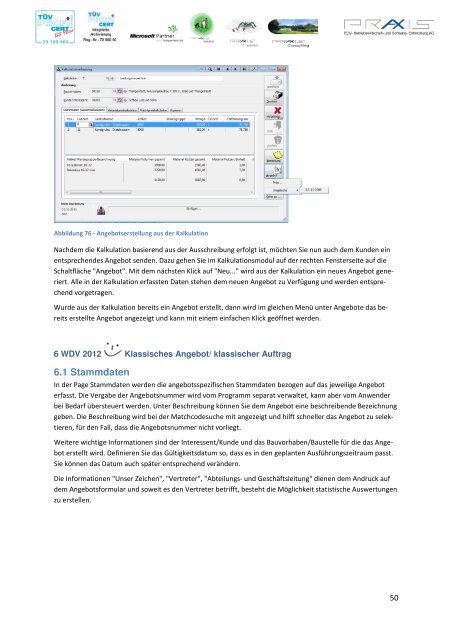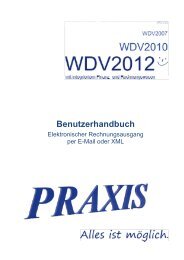Vertriebsprozesse der WDV im Innen- und ... - Praxis EDV
Vertriebsprozesse der WDV im Innen- und ... - Praxis EDV
Vertriebsprozesse der WDV im Innen- und ... - Praxis EDV
Erfolgreiche ePaper selbst erstellen
Machen Sie aus Ihren PDF Publikationen ein blätterbares Flipbook mit unserer einzigartigen Google optimierten e-Paper Software.
Abbildung 76 - Angebotserstellung aus <strong>der</strong> Kalkulation<br />
Nachdem die Kalkulation basierend aus <strong>der</strong> Ausschreibung erfolgt ist, möchten Sie nun auch dem K<strong>und</strong>en ein<br />
entsprechendes Angebot senden. Dazu gehen Sie <strong>im</strong> Kalkulationsmodul auf <strong>der</strong> rechten Fensterseite auf die<br />
Schaltfläche "Angebot". Mit dem nächsten Klick auf "Neu..." wird aus <strong>der</strong> Kalkulation ein neues Angebot generiert.<br />
Alle in <strong>der</strong> Kalkulation erfassten Daten stehen dem neuen Angebot zu Verfügung <strong>und</strong> werden entsprechend<br />
vorgetragen.<br />
Wurde aus <strong>der</strong> Kalkulation bereits ein Angebot erstellt, dann wird <strong>im</strong> gleichen Menü unter Angebote das bereits<br />
erstellte Angebot angezeigt <strong>und</strong> kann mit einem einfachen Klick geöffnet werden.<br />
6 <strong>WDV</strong> 2012 Klassisches Angebot/ klassischer Auftrag<br />
6.1 Stammdaten<br />
In <strong>der</strong> Page Stammdaten werden die angebotsspezifischen Stammdaten bezogen auf das jeweilige Angebot<br />
erfasst. Die Vergabe <strong>der</strong> Angebotsnummer wird vom Programm separat verwaltet, kann aber vom Anwen<strong>der</strong><br />
bei Bedarf übersteuert werden. Unter Beschreibung können Sie dem Angebot eine beschreibende Bezeichnung<br />
geben. Die Beschreibung wird bei <strong>der</strong> Matchcodesuche mit angezeigt <strong>und</strong> hilft schneller das Angebot zu selektieren,<br />
für den Fall, dass die Angebotsnummer nicht vorliegt.<br />
Weitere wichtige Informationen sind <strong>der</strong> Interessent/K<strong>und</strong>e <strong>und</strong> das Bauvorhaben/Baustelle für die das Angebot<br />
erstellt wird. Definieren Sie das Gültigkeitsdatum so, dass es in den geplanten Ausführungszeitraum passt.<br />
Sie können das Datum auch später entsprechend verän<strong>der</strong>n.<br />
Die Informationen "Unser Zeichen", "Vertreter", "Abteilungs- <strong>und</strong> Geschäftsleitung" dienen dem Andruck auf<br />
dem Angebotsformular <strong>und</strong> soweit es den Vertreter betrifft, besteht die Möglichkeit statistische Auswertungen<br />
zu erstellen.<br />
50